Jika Anda memiliki situs web yang dibuat dengan CMS sumber terbuka , seperti WordPress, dan ingin memigrasikan situs web Anda ke Hostinger, tim migrasi kami akan dengan senang hati melakukannya untuk Anda! 😊
Perhatikan bahwa situs web yang dibuat dengan pembuat khusus , seperti Blogger, Wix, Shopify, dll., tidak dapat dimigrasikan, dan Anda harus membuatnya kembali . Pembuat Situs Web kami adalah alat yang sempurna untuk itu!
Untuk meminta migrasi baru, yang Anda perlukan hanyalah akun hosting aktif dan domain yang ditambahkan ke dalamnya . Jika Anda belum menyiapkan akun hosting, Anda dapat meminta migrasi selama penyiapan .
Jika Anda ingin memigrasi situs web ke akun hosting yang sudah ada, Anda memiliki dua opsi:
- Buka menu Situs Web dan klik Buat atau migrasikan situs web :
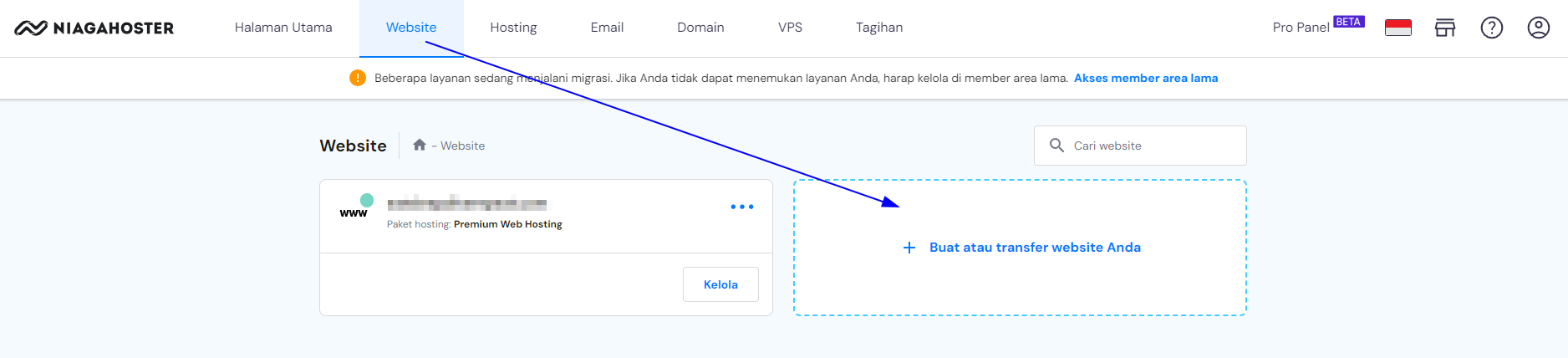
- Atau, akses halaman Permintaan Migrasi dengan mengeklik ikon profil Anda → Migrasi Website :
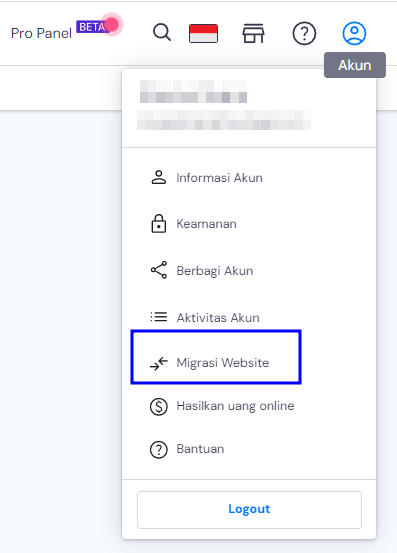
Di sana, buka tombol Tambahkan permintaan :
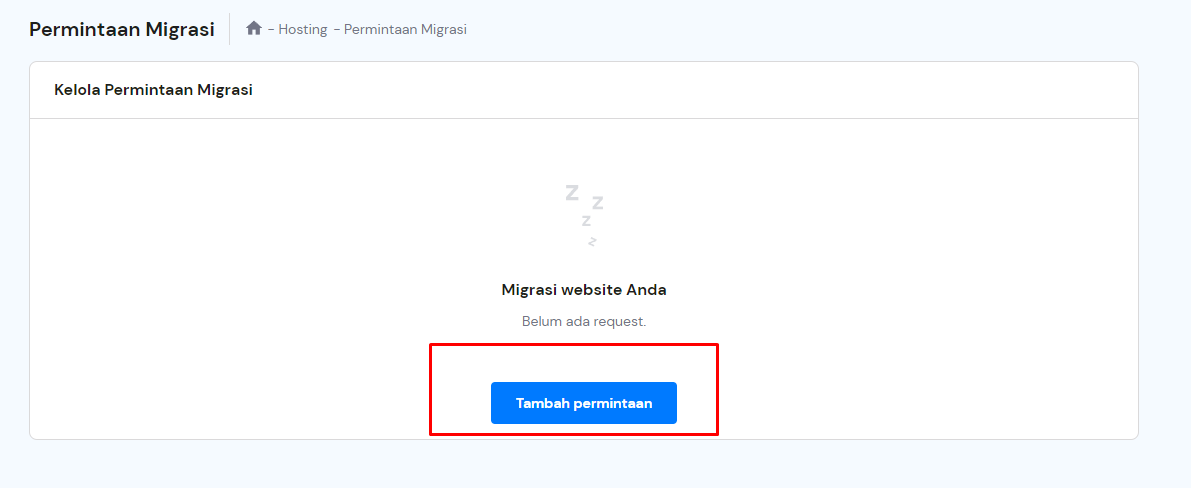
Dalam kedua kasus tersebut, Anda akan tiba di formulir permintaan migrasi. Pastikan untuk memilih panel kontrol yang benar tempat Anda memerlukan migrasi:
- WordPress
- cPanel
- Lainnya
Serta isi detail yang diperlukan, penyedia Anda saat ini, dan akun mana yang Anda inginkan untuk migrasi.
Mari kita bahas proses migrasi untuk setiap jenis situs web, serta kapan mengarahkan domain Anda ke Niagahoster dan kemungkinan pesan status serta kesalahan yang mungkin Anda temui:
Migrasi Situs WordPress
Jika situs web Anda berbasis WordPress, migrasinya dapat dilakukan dengan sangat mudah. Jika situs web Anda aktif, pilih Gunakan login WordPress , masukkan semua parameter, dan klik Kirim permintaan – kami akan memeriksa apakah kredensial sudah benar dan tidak ada yang menghentikan kami untuk memigrasikan situs web Anda:
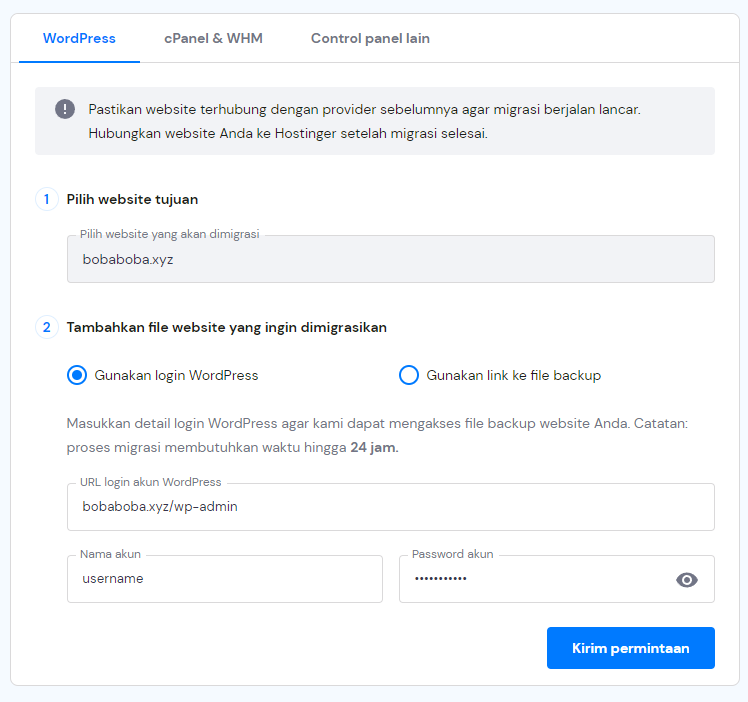
Jika situs web sedang offline, pilih Gunakan tautan untuk mencadangkan file dan berikan kami tautan ke lokasi file situs web Anda (misalnya, Google Drive, Dropbox, atau penyimpanan cloud lainnya).
Jika Anda ingin memigrasikan situs web WordPress Anda secara manual , pastikan untuk memeriksa video ini:
Migrasi Situs Web cPanel/WHM
Jika Anda menggunakan cPanel sebelumnya, pilih opsi cPanel & WHM . Masukkan semua parameter, dan klik Kirim permintaan . Alat ini akan memeriksa apakah kredensial sudah benar, dan kami dapat mulai memigrasikan situs web Anda:
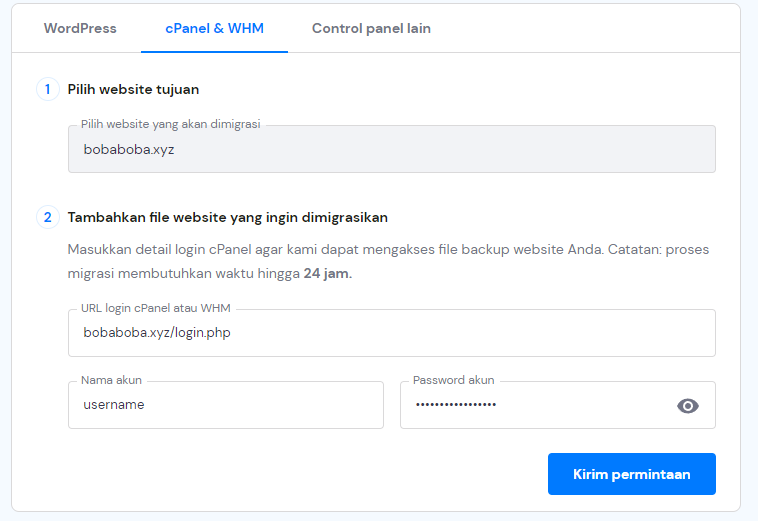
CATATAN
- Migrasi situs web cPanel tidak termasuk email
Memigrasikan Situs Web Lain
Jika situs web Anda tidak berbasis WordPress dan bukan di cPanel, pilih opsi panel kontrol Lainnya :

Anda dapat menggunakan opsi ini jika file situs web Anda saat ini disimpan di Google Drive , Dropbox , atau penyimpanan cloud lainnya dengan menambahkan tautan ke cadangan Anda di bagian Informasi tambahan .
Kapan Harus Mengarahkan Domain Anda ke Niagahoster
Meskipun penting untuk mengarahkan domain Anda ke Niagahoster agar dapat berfungsi dengan hosting di sini, Anda harus mengarahkannya hanya setelah migrasi berhasil diselesaikan.
Anda akan menerima pemberitahuan tentang migrasi yang diselesaikan. Setelah ini, Anda dapat menggunakan alat SkipDNS dan alamat IP akun hosting Anda untuk memeriksa apakah migrasi berhasil diselesaikan. Setelah Anda memverifikasinya, Anda dapat mengarahkan domain Anda ke Hostinger dan menikmati pengalaman terbaik bersama kami 🚀
Cara Memeriksa Status Migrasi
Setelah Anda membuat permintaan migrasi, permintaan itu akan muncul di daftar Kelola Permintaan Migrasi . Anda dapat memeriksa status permintaan di sana:

Permintaan dapat memiliki salah satu status berikut:
- Tertunda: permintaan dibuat
- Updated : permintaan diterima dan menunggu proses
- Sedang berlangsung : migrasi telah dimulai; jika semua data benar, itu harus diselesaikan dalam 96 jam ke depan
- Selesai : migrasi telah berhasil diselesaikan; Anda akan menerima notifikasi email, dan sekarang Anda dapat mengarahkan domain ke Niagahoster
- Ditolak: Ada masalah selama upaya migrasi; Anda akan menemukan informasi lebih lanjut dan langkah selanjutnya di bagian Catatan permintaan; Anda juga akan menerima informasi ini melalui notifikasi email
Anda juga dapat menemukan status migrasi di bagian Situs Web pada panel Anda:

Sumber daya tambahan
- Sambil menunggu, Anda sudah bisa mulai menjelajahi hPanel – nikmati perjalanan Anda bersama Hostinger!
- Sebagai alternatif, Anda juga dapat memigrasikan situs web Anda secara manual dengan mengikuti langkah-langkah berikut: Cara Mentransfer Situs Web Secara Manual ke Niagahoster
- Jika Anda ingin memigrasikan email, lihat panduan ini: Cara Memigrasikan Layanan Email ke Niagahoster
